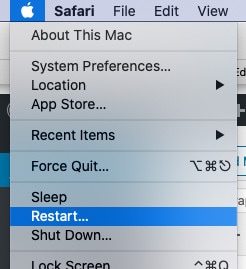连接到 Apple ID 服务器时出错?
这是 iPhone 用户最常见的问题之一,他们会遇到未连接到 Apple ID 服务器的错误。 在最终将此问题称为他们的 Apple ID 问题之前,有几种方法可以实现与 Apple ID 服务器和 iPhone 或 Mac 连接相关的问题。 本文将说明除 Apple ID 本身问题外,其他原因是 Mac 或 iPhone 连接 Apple ID 服务器出错的主要原因。 这将帮助用户在更改 Apple ID 本身遇到麻烦之前轻松应对问题。
第 2 部分:“连接到 Apple ID 服务器时出错”——在 iPhone 上
底线是什么? 每当您使用 Apple ID 登录 iCloud、App Store 或 iTunes 时,“连接到 Apple ID 服务器时出错”的消息非常常见。 有几种方法可以解决和解决此问题,如下所示:
检查 Apple 服务器
当 Apple ID 服务正在维护或面临下滑时,您可能会遇到此类错误。 要检查状态,您需要执行以下步骤。
- 打开“Apple 系统状态”页面,在提供的列表中找到“Apple ID”。
- 页面上显示的指标将让您了解系统的可用性。
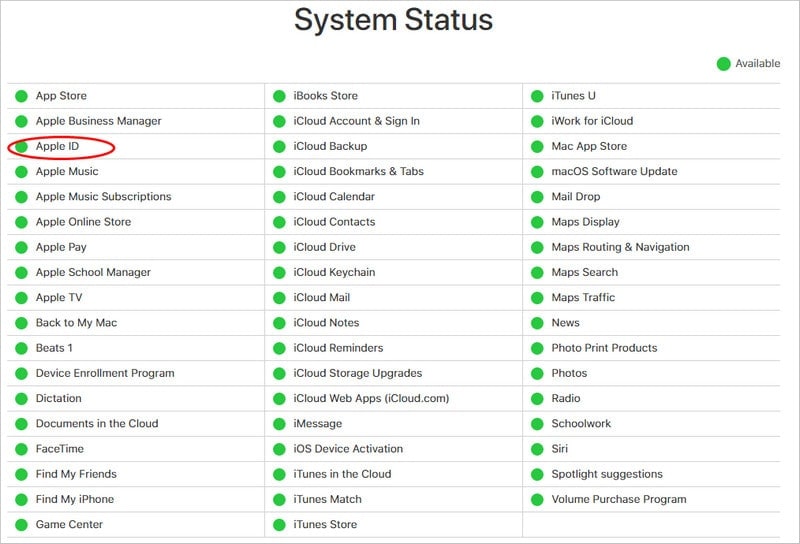
检查互联网连接
对 Internet 连接进行故障排除的简单步骤是重新启动路由器或重新连接到无线设备。 如果用户必须在 iPhone 上重置完整的网络连接,则需要按照以下步骤操作。
- 打开“设置”,进入“常规”部分,然后单击“重置”。
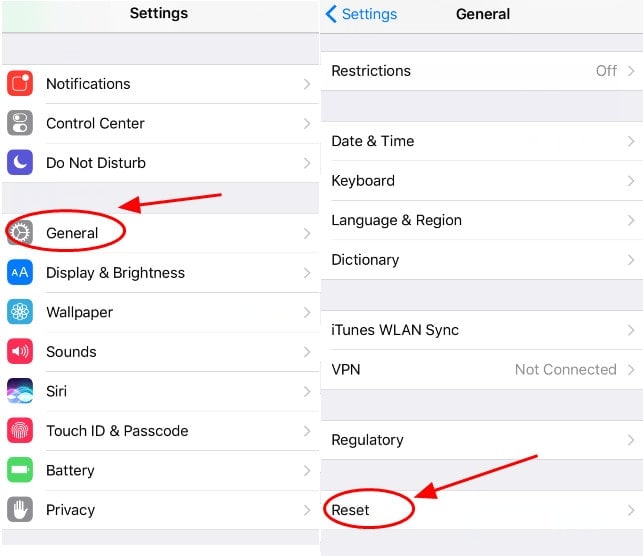
- 在以下屏幕中点击“重置网络设置”并输入密码。
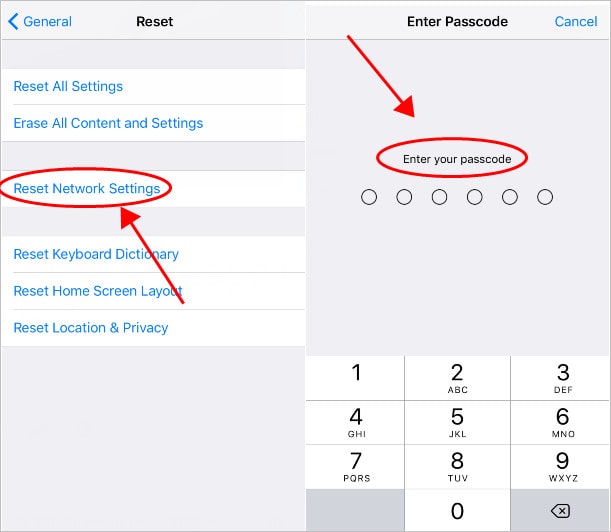
- 验证过程并再次重新连接到 Wi-Fi 以检查错误状态。
检查日期和时间设置
时间和日期也可能成为您的 iPhone 出现此类错误的原因。 可以通过以下指南轻松解决:
- 打开“设置”,然后打开“常规”设置,然后点击“日期和时间”选项。

- 打开自动设置时间的选项。
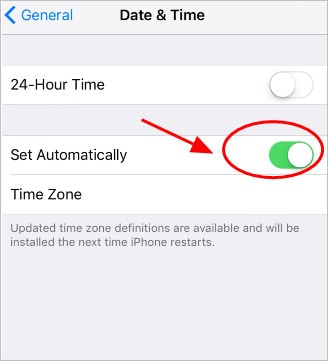
- 重新启动您的 iPhone 并再次将其与 Apple ID 连接。
生成验证码
拥有验证码可以简化设备与 Apple ID 的连接。 当用户有多个设备连接到同一个 Apple ID 时,这是可能的。 要在 iOS 上生成代码,您需要执行以下步骤:
- 打开设置并在屏幕顶部点击您的姓名。
- 打开“密码和安全”。
- 点击“获取验证码”。
注销并重新登录您的 Apple ID
此方法是解决此错误并检查 iPhone 无法连接到 iTunes 和 iCloud 的最有效方法之一。 可以按如下方式完成:
- 打开设置,然后是“iTunes 和 App Store”。
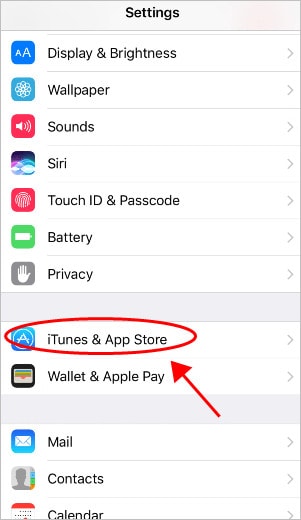
- 在屏幕上轻点您的 Apple ID,然后 登出.

- 重新登录并再次观察错误(如果存在)。
额外提示:解锁 Apple ID 的最佳方式 – DrFoneTool – 屏幕解锁 (iOS)
可能存在用户无法访问其 Apple ID 的情况,因为 忘记密码. DrFoneTool 提供了解决此问题的方法,并提供了解决此问题的有效方法。 为此,它需要以下几个步骤来解锁 Apple ID。
- 通过 USB 连接将 iPhone/iPad 与计算机连接,并在启动 DrFoneTool 后单击“屏幕解锁”工具。

- 新屏幕打开后,点击“解锁 Apple ID”。 打开 iPhone 的屏幕并让它信任计算机。


- 备份基本数据后重置手机。 这将开始解锁过程,该过程将在几秒钟内完成。


总结
本文阐述了与 Apple ID 服务器连接时出现错误的几个原因,并提供了必要的补救措施来应对这些错误。 在排除错误背后的真正原因之前,用户必须遵循这些步骤。